Wenn Sie Ihren Windows 11-Computer zum ersten Mal erhalten, ist der Akku eines der Dinge, über die Sie sich am wenigsten Sorgen machen. Da der Laptop neu ist, wissen Sie, dass der Akku Ihnen erst viel später Probleme bereiten wird. Aber damit Ihr Akku länger hält, ist es eine gute Idee, seine Gesundheit vom ersten Tag an im Auge zu behalten.
Sie können einen Batteriebericht von Ihrem Windows 11-Computer abrufen, um zu sehen, wie sich die Batterie verhält. Verwendung der Eingabeaufforderung, können Sie die Informationen erhalten, um zu sehen, ob Ihre Batterie gewartet werden muss. Mal sehen, wie Sie diesen Batteriebericht erhalten können.
Verwenden Sie die Eingabeaufforderung, um die Windows 11-Akkuinformationen abzurufen
Um die Eingabeaufforderung zu öffnen, müssen Sie cmd in die Suchleiste eingeben. Sie können auch nach dem suchen Eingabeaufforderung im Windows-Startmenü. Geben Sie nach dem Öffnen den folgenden Befehl ein: powercfg /battery Bericht.
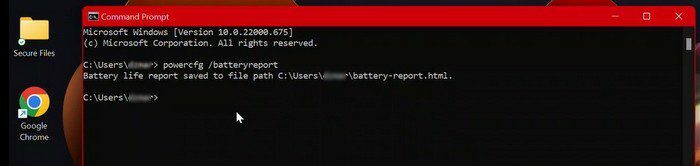
Sie finden die Datei als HTML-Datei auf Ihrem C-Laufwerk. Sie müssen zu C:\Benutzer gehen (Benutzername hier)
\Batteriebericht.html. Wählen Sie die Datei aus, um sie zu öffnen. Mach dir keine Sorgen. Sie wissen, dass Sie die richtige Datei geöffnet haben, da oben Batteriebericht steht. Gehen Sie zum Abschnitt Installierte Batterie; es wird in der Nähe der Spitze sein. Vergleichen Sie die Auslegungskapazität mit der Vollladekapazität. Wenn die Vollladung niedriger als die Auslegungskapazität ist, hat sich der Zustand der Batterie verschlechtert.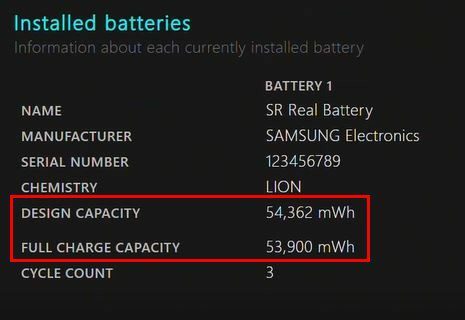
Es ist eine gute Idee, die Zykluszählung im Auge zu behalten. Je höher es ist, desto mehr wird der Akku Ihres Computers beschädigt. Außerdem wurde Windows 11 so konzipiert, dass es batterieeffizienter ist. Dies ist definitiv eine gute Nachricht, da dies mehr Nutzungszeit für die Benutzer bedeutet.
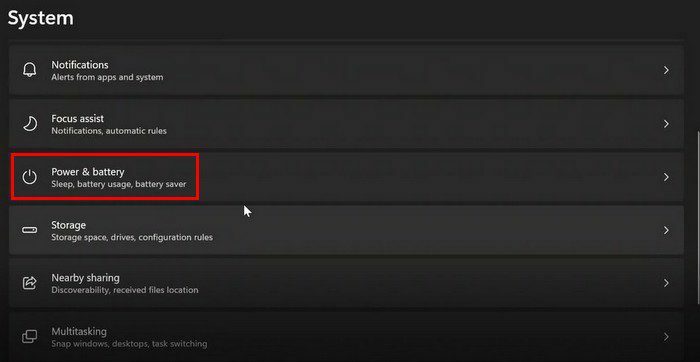
Sie können Dinge tun, um die Akkulaufzeit zu verlängern, z. B. einen Prozentsatz für die Aktivierung des Windows 11-Energiesparmodus festlegen. Sie können dies tun, indem Sie zu gehen Einstellungen > System > Leistung und Akku.
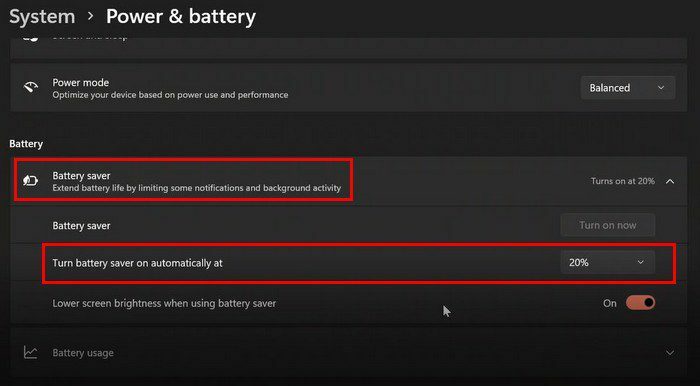
Klicken Sie auf das Dropdown-Menü und wählen Sie aus, wann der Batteriesparmodus aktiviert werden soll. Aber wenn Sie das Gefühl, dass eine App der Übeltäter sein könnte, immer noch nicht abschütteln können, können Sie nachsehen, welche Apps die meiste Akkuleistung verbrauchen. Solange Sie sich in Battery and Power befinden, scrollen Sie etwas weiter nach unten, und unter Battery Usage können Sie sehen, wie viel Batterie die Apps verbrauchen.
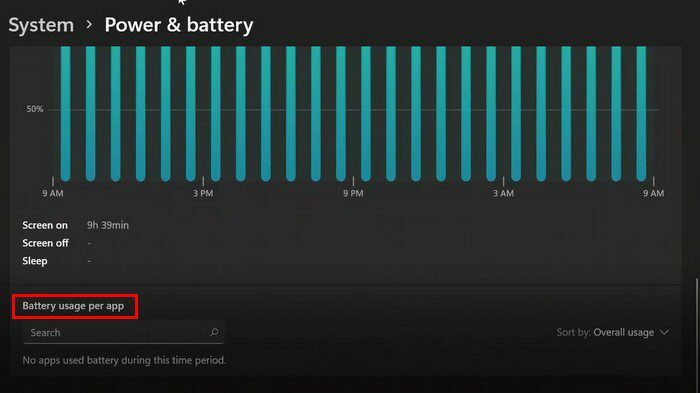
Unter Batterienutzung können Sie sehen, wie viel Batterieleistung in den letzten sieben Tagen oder Tagen verbraucht wurde. Dann gibt es den Abschnitt Batterieverbrauch pro App. Hier können Sie sehen, wie viel Akku jede App im Hintergrund oder während Sie sie verwenden, verbraucht hat. Auf der rechten Seite sehen Sie ein Dropdown-Menü, in dem Sie die Apps nach Gesamtnutzung, In Verwendung, Hintergrund und Name sortieren können. Sie können wählen, welche Option für Sie einfacher ist.
Fazit
Wenn Sie Ihren Laptop häufig mit Akku verwenden, ist es wichtig, Akkustrom zu sparen. Möglicherweise haben Sie nicht immer eine Steckdose zum Aufladen, daher kann es ärgerlich sein, wenn eine App zu viel Akku verbraucht. Außerdem ist es wichtig, den Zustand der Batterie zu überprüfen, um immer über die maximal mögliche Leistung zu verfügen. Wenn es also an der Zeit ist, eine neue Batterie zu kaufen, wissen Sie Bescheid. Wie oft überprüfen Sie den Akkuzustand Ihres Computers? Lass es mich in den Kommentaren unten wissen und vergiss nicht, den Artikel mit anderen in den sozialen Medien zu teilen.